怎么使用视频转换器把mp4转换成mp3音频
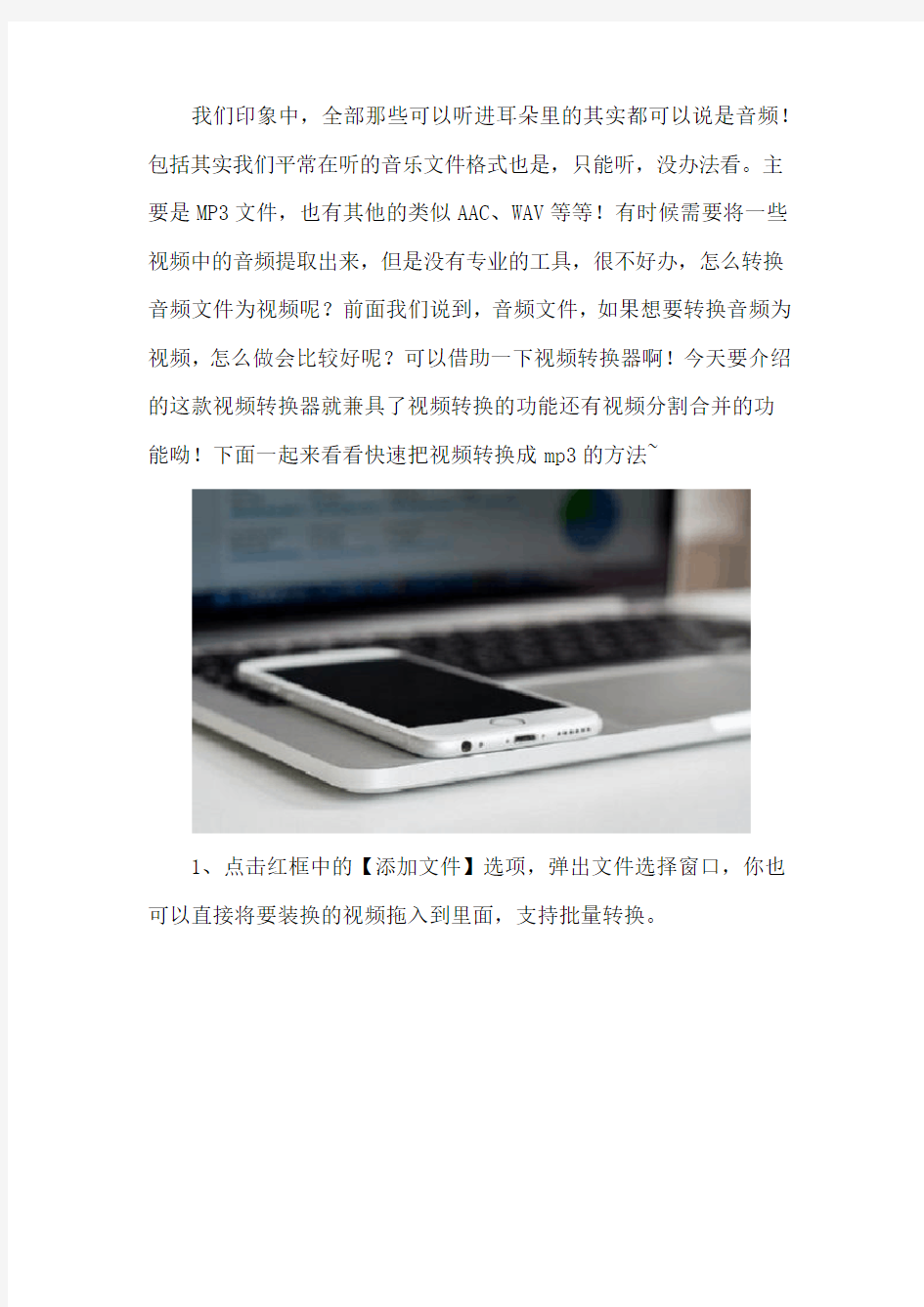
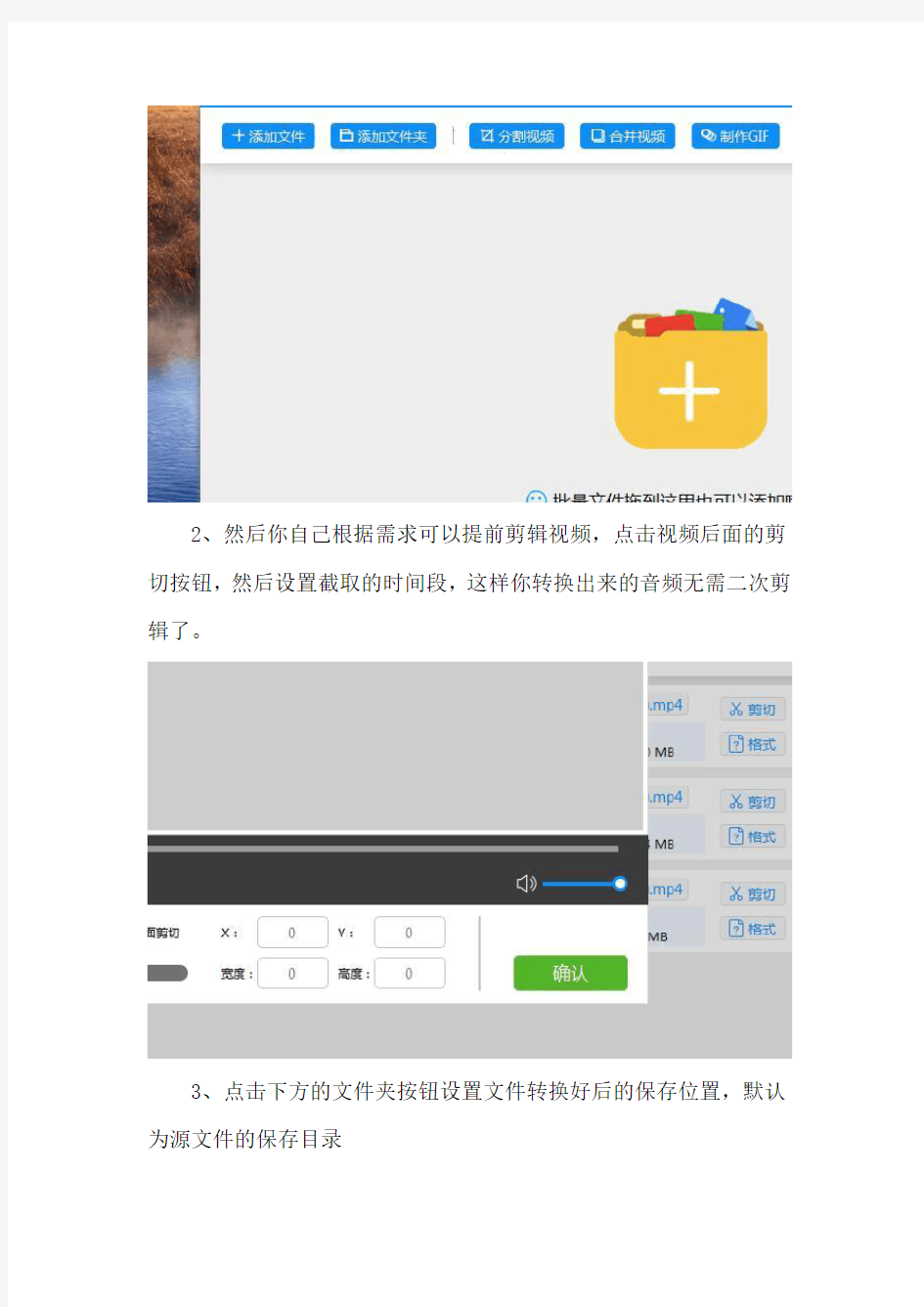
我们印象中,全部那些可以听进耳朵里的其实都可以说是音频!包括其实我们平常在听的音乐文件格式也是,只能听,没办法看。主要是MP3文件,也有其他的类似AAC、WAV等等!有时候需要将一些视频中的音频提取出来,但是没有专业的工具,很不好办,怎么转换音频文件为视频呢?前面我们说到,音频文件,如果想要转换音频为视频,怎么做会比较好呢?可以借助一下视频转换器啊!今天要介绍的这款视频转换器就兼具了视频转换的功能还有视频分割合并的功
能呦!下面一起来看看快速把视频转换成mp3的方法~
1、点击红框中的【添加文件】选项,弹出文件选择窗口,你也可以直接将要装换的视频拖入到里面,支持批量转换。
2、然后你自己根据需求可以提前剪辑视频,点击视频后面的剪切按钮,然后设置截取的时间段,这样你转换出来的音频无需二次剪辑了。
3、点击下方的文件夹按钮设置文件转换好后的保存位置,默认为源文件的保存目录
4、设置转换格式为MP3。同时你可以在输出配置中设置转换后音频的质量如何,默认为同原文件,可以点击“自定义”自己设置参数。
5、转换的文件准备状态,显示得就是MP3格式啦!点击【开始转换】即可开始转换文件。
6、转换完毕,即可直接打开文件。
注意:视频文件越大,转换的时间也越久,而且转换速度取决于你电脑的配置如何,转换的过程中请耐心等待。以上就是将视频转换为音频格式的操作方法,非常的简单。
在线视频转换器怎么使用
我们在做视频时难免会遇到文件格式不兼容,不能正常打开视频素材的情况,而如若仅仅只是因为兼容性问题导致视频不能打开时通常可以借助一些转换工具将其转换成兼容且较为常用的格式。下面小编就分享一个在线转换视频格式的方法。 转换方法: 利用网站:迅捷视频转换器在线 当我们拿到任意一款在线视频转换器后看到首页导航栏的‘在线转换’,这里集合了视频转换、视频编辑、音频转换和图片转换等多种文档处理方式。而我们因为要进行视频转换处理,顾选择视频转换系列下相应的视频转换方式。 接下来网站会跳转到相应的转换页面,例如我们选择mkv转mp4功能,则网站会跳转至mkv转换mp4页面。而我们也可以在这里看到一些导航栏中没有出现的格式,例如m4v、mov和avi等多种格式。如果有需要也可以在这个界面调整转换方式。
接着点击空白处中间的点击选择文件按钮,此时会出现一个打开选择框,我们要在这里选择并添加好想要转换的视频文件。例如在图中可以看到小编选择了‘案例文件1’用以转换格式。 之后在下方选择转换格式中设定好视频文件想要转换的格式。有mp4、flv和avi 等多种视频格式可选,例如我们想把mkv格式转换成mp4则将其设置为mp4格式。与此同时点击开始转换按钮就可以把添加好的mkv视频文件转换成mp4格式。
当我们看到‘转换中’就表示视频已经在开始转换了,而转换成功后点击立即下载按钮就可以保存下载好的视频文件了。 转换拓展: 当我们在使用在线视频转换器的时候要注意该网站支持的最大搜转换文件为20M,如果你要转换20M以上的视频文件则需要使用其余方法进行。
除了在线视频转换器外与之相反的就是利用一些软件进行了,例如迅捷视频转换器包含了视频转换、分割和合并等多种视频处理方式。转换方式也大致和在线方法一样,需要先进入到相应的转换界面,然后添加视频文件,接着设定输出格式,而后就可以开始转换视频格式了。 上述就是在线视频转换器的使用方法,在本篇文章中以mkv为例将其转换成mp4格式,除了这个转换方法外可以自行探索,有需要的小伙伴可以了解一下哟!
如何使用视频转换器将kux格式转换成mp4格式
随着生活水平日益提高大家都喜欢利用空闲时间去看综艺节目,或者刷动漫。而优酷则是大部分动漫爱好者的聚集地,这里有很多独家版权的动漫,但是优酷独家的kux格式让人感觉头大。因此很多人想把只能使用优酷打开的kux格式转换成mp4格式用以观看。但是kux格式怎么转换成mp4呢?使用迅捷视频转换器可以很好的将kux格式转换成mp4格式。 1、首先准备好优酷PC客户端和迅捷视频转换器这两个软件。 2、然后打开优酷PC客户端,在优酷下载需要转换的视频。例如下载一个《红海行动》的mv作为示范。
3、将《红海行动》的mv下载完毕后我们打开之前准备好的迅捷视频转换器。选择软件中默认的“视频转换”功能,有需要的话还可以使用“视频分割”“视频合并”等功能。 4、在选择好“视频转换”功能后,将之前优酷PC客户端下载好的《红海行动》mv添加到软件中。添加的方式分为两种,一种是点击左上角的“添加文件”/“添加文件夹”按钮一种是直接将视频拖拽到软件中。
5、将《红海行动》mv添加到迅捷视频转换器后需要设置“输出格式”和“输出路径”。首先将输出格式设置为mp4同原文件,当然也可以设置mp4以外的格式,有些人可能会不明白同原文件的意思,同原文件指的是把要输出的分辨率设置为和原文件相同的分辨率(也可以设置为别的分辨率)。然后我们设置输出路径,输出路径可以在输入框直接填写路径位置,也可以点击输入框边上的“更改路径”按钮设置路径。 6、在设置好“输出格式”和“输出路径”后点击软件右上角的“转换”或者“全部转换”按钮,在点击完按钮后软件就会自动将kux格式转换成mp4格式(根据视频大小的不同转换时间也会不同,视频越大所需等待的时间则越长)。
视频格式转换器多款软件综合比较
视频格式转换器多款软件综合比较 苹果iPad2、iPad、iPod、iPhone、PSP、PS3、Android平板……随着掌上娱乐设备种类越来越多,大家也开始寻求一款能通吃各种格式的视频格式转换软件,到底有没有这样一款好用的软件呢?答案是肯定的。一款视频格式转换器软件就可以满足大家的愿望。下面我们就一起去体验一下这款软件的神奇魅力,感受其强大的综合势力。 支持格式众多,一软在手别无所求 视频格式转换器软件综合版支持设备多,格式多。从支持设备方面看,软件内置有常用视频、苹果iPad视频、iPod视频、iPhone4视频、PS3视频、Android视频、Zune视频、PSP 视频、手机视频、手持设备、高清视频等等;从支持的视频格式看,每种分类下都预置有多种相关的视频格式,支持几乎所有流行视频格式的相互转换,可以输出多达100种以上的视频格式。 编辑功能强大,轻松优化视频画面 此款视频格式转换软件不仅支持的音视频格式堪称“海量”,而且内置强大的视频编辑功能,帮助用户轻松优化视频画面,让转换出来的电影清晰流畅。添加电影后单击“编辑”按钮,弹出“输出文件选项”窗口,在这里就可以对影片进行编辑,剪辑视频片段、添加文字和图片水印、设置视频滤镜、修剪视频边框、加载外挂字幕、调整电影音量等常用视频编辑工具应有尽有,轻松编辑视频,优化电影画面。
转换速度超快,视频转换效率高 除了支持格式众多,视频编辑功能强大,此款视频格式转换器软件的转换视频速度也是可圈可点的,如果将一部大小为425MB,时长为1小时47分11秒,格式为RMVB的电影转换成iPad使用的MPEG-4视频格式(*.mp4)影片的话,只需用时15分35秒,不到16分钟的时间就能将电影搬进苹果iPad中随时随地欣赏,是相当超值的。
教你用视频转换器把qsv格式转换成mp4
众所周知qsv格式是爱奇艺旗下的视频格式,qsv视频格式的特点就是只能使用爱奇艺播放器打开且不能用别的播放器打开。而在很多时候会因为各种原因有qsv视频文件但是没有爱奇艺播放器,这时就需要把qsv格式转换成mp4了。 1、把爱奇艺的qsv视频格式添加到迅捷视频转换器中。添加的方式有很多种,可以点软件左上角的“添加文件”/“添加文件夹”按钮,也可以用拖拽的方式直接把qsv视频格式添加到软件中。这几种添加方式都可以批量添加文件或文件夹,可以根据自己的习惯选择添加的方式。 2、点击“格式”或“输出格式”设置文件输出的视频格式和视频分辨率。因为要把qsv格式转换成mp4,所以把输出的视频格式设置为‘mp4’格式,而输出的视频分辨率可以设置为和原视频相同分辨率的‘同原文件’格式。
3、如果软件的‘mp4同原文件’格式或其它预设格式满足不了使用需求可以点击“添加自定义设置”按钮根据自己的需求设置视频格式的视频编码、比特率、分辨率、帧数或音频格式的音频编码、比特率、取样频率、声道的各项参数以达到需要的效果。 4、点击“输出路径”按钮设置转换后的mp4视频存储到电脑的位置。设置时可以在输出路径的输入框中直接输入存储到电脑的路径,也可以把需要输出的路径粘贴到输入框中,或者点击输入框右边的“更改路径”按钮选择视频保存到电脑的路径。
5、以上准备工作都就绪后点击视频转换器的“转换”或“全部转换”按钮把爱奇艺的qsv 格式转换成mp4格式。在转换格式时软件会出现转换进度条,当转换进度条达到100%时就表示视频已经转换好了,最后只需点击覆盖在“转换”按钮上的“打开”按钮就可以直接到达输出路径找到mp4视频文件。 当遇到公司设备没有爱奇艺或者不支持爱奇艺但你有爱奇艺的qsv视频格式时你就可以把qsv格式转换成mp4然后用别的播放器进行播放了。以上就是视频转换方法了,希望对你有所帮助哦。
模数转换器ADC
模数转换器ADC 摘要 模数转换器即A/D转换器,或简称ADC,通常是指一个将模拟信号转变为数字信号的电子元件。通常的模数转换器是将一个输入电压信号转换为一个输出的数字信号。由于数字信号本身不具有实际意义,仅仅表示一个相对大小。故任何一个模数转换器都需要一个参考模拟量作为转换的标准,比较常见的参考标准为最大的可转换信号大小。而输出的数字量则表示输入信号相对于参考信号的大小。那么我们应该如何选择模数转换器的类型则是最为重要的,以达到功能性和经济性的良好结合,以下便是我针对数模转换器选择的介绍。 模数转换器的选择 积分型 积分型AD工作原理是将输入电压转换成时间(脉冲宽度信号)或频率(脉冲频率),然后由定时器/计数器获得数字值。 逐次比较型 逐次比较型AD由一个比较器和DA转换器通过逐次比较逻辑构成,从MSB开始,顺序地对每一位将输入电压与内置DA转换器输出进行比较,经n次比较而输出数字值。其电路规模属于中等。 并行比较型/串并行比较型 并行比较型AD采用多个比较器,仅作一次比较而实行转换,又称FLash(快速)型。由于转换速率极高,n位的转换需要2n-1个比较器。
串并行比较型 Half flash(半快速)型:是由2个n/2位的并行型AD转换器配合DA转换器组成,用两次比较实行转换。 三步或多步实现AD转换的叫做分级(Multistep/Subrangling)型AD,而从转换时序角度又可称为流水线(Pipelined)型AD,现代的分级型AD中还加入了对多次转换结果作数字运算而修正特性等功能。 Σ-Δ调制型 Σ-Δ型AD由积分器、比较器、1位DA转换器和数字滤波器等组成。原理上近似于积分型,将输入电压转换成时间(脉冲宽度)信号,用数字滤波器处理后得到数字值。 压频变换型 压频变换型是通过间接转换方式实现模数转换的。将输入的模拟信号转换成频率,然后用计数器将频率转换成数字量。 优点缺点分析:
如何将视频转换成音频MP3格式
大家都知道视频和音频的区别是视频是画面和声音的结合而音频是没有画面只有声音的。平常我们看电视如果想要把喜欢的演员声音(对白)保存下来,视频文件就太大比较占内存而音频文件就比较小方便保存、不占内存还可以设置成手机铃声。这样一来,大家知道为什么那么多人会把视频文件转换成音频文件了。 视频转换成音频MP3格式 如何将视频转换成音频MP3格式?因为大多的网络视频都是FLV格式文件,所以就需要把视频转换成音频,常见的FLV转MP3。我们可以利用视频转换器把视频文件转换成MP3音频文件,不会的小伙伴也不用担心,接下来小编会告诉大家视频转音频的方法。
打开视频转换器 想要把视频文件转换成音频文件,首先我们需要把视频转换器打开,双击电脑上安装的迅捷视频转换器。软件打开之后点击“注册/登录”用手机号注册登录软件或者用微信、QQ授权软件登录,软件登录成功之后点击“开通VIP”选择套餐购买软件使用权限。注:迅捷视频转换器是一个付费软件,所以需要购买使用,要不然转换视频、音频会有时间限制,比如只能转换前五分钟视频。注:非VIP用户有权限限制,VIP用户没有。 添加视频文件
软件登录购买成功之后我们需要添加要转换的视频文件有两种添加方法,第一种是点击软件左上方的“添加文件”找到电脑上下载的视频选中然后点击“打开”添加上;第二种是打开视频文件的存放地点直接把视频拖到软件里面就好。注:迅捷视频转换器支持视频文件批量添加转换。 设置输出文件 视频文件添加之后,找到软件右上方的“输出格式”点击它里面的下拉框在音频中找到MP3格式双击音频品质,下面的转换文件格式就会变成“MP3”。输出文件的格式选好后要选择保存地点了,点击软件下方的黄色文件夹按钮就可以自定义输出文件的保存地点。注:输出文件的格式和保存地点都支持自定
模数转换器综述_ADC
模数转换器ADC_综述 随着数字技术,特别是计算机技术的飞速发展普及,在现代控制、通讯及检测领域中,对信号的处理广泛采用了数字计算机技术。由于系统的实际处理对象往往都是一些模拟量(如温度、压力、位移、图像等),要使计算机或数字仪表能识别和处理这些信号,必须首先将这些模拟信号转换成数字信号。这样,就需要一种能将模拟信号转换为数字信号的电路,即模数转换电路(Analog to Digital Converter, ADC)。 模数转换过程 模数转换包括采样、保持、量化和编码四个过程。采样就是将一个连续变化的信号x(t)转换成时间上离散的采样信号x(n)。根据Nyquist-Shannon theorem采样定理,采样频率至少要大于或等于模拟信号最高频率的两倍,才可以无失真地重建恢复原始信号x(t)。通常采样脉冲的宽度是很短的,故采样输出是截断的窄脉冲。要将一个采样输出信号数字化,需要将采样输出所得的瞬时模拟信号保持一段时间,这就是保持过程。图1即为采样过程。 图1采样过程 量化是将连续幅度的抽样信号转换成离散时间、离散幅度的数字信号,数字信号最低有效位中的1表示的数量大小,就等于量化单位Q,如图2所示。把量化的数值用二进制代码表示,称为编码,见图3。这个二进制代码就是ADC转换的输出信号。 量化的主要问题就是量化误差。既然模拟电压是连续的,那么它就不一定能被Q整除,因而不可避免的会引入误差,我们把这种误差称为量化误差。在把模拟信号划分为不同的量化等级时,用不同的划分方法可以得到不同的量化误差。 图2采样过程
图3编码过程 要提高ADC的精度,可以通过提高采样间隔Ts和分辨率Q来实现。实际中,输入模拟信号的频率由于存在无限次谐波,因此要在采样前加入抗混叠滤波器,该滤波器与采样频率的关系一般为:f s≈ (3…5)*f filter。图4描述了这一过程。 图4加入抗混叠滤波器 模数转换技术是现实各种模拟信号通向数字世界的桥梁,作为将模拟信号转换成数字信号的模数转换技术主要有以下几种。 分级型和流水线型ADC主要应用于高速情况下的瞬态信号处理、快速波形存储与记录、高速数据采集、视频信号量化及高速数字通讯技术等领域。逐次逼近型、积分型、压频变换型等,主要应用于中速或较低速、中等精度的数据采集和智能仪器中。∑-Δ型ADC主应用于高精度数据采集特别是数字音响系统、多媒体、地震勘探仪器、声纳等电子测量领域。此外,采用脉动型和折叠型等结构的高速ADC,可应用于广播卫星中的基带解调等方面。下面对各种类型的ADC作简要介绍。 并行比较型 并行比较型AD采用多个比较器,仅作一次比较而实行转换,又称FLash型。由于转换速率极高,转换需要很多个比较器,因此电路规模也极大,价格也高,只适用于视频AD转换器等速度特别高的领域。其原理如图5所示。
DVD转MP4格式转换器完美教程
dvd转mp4格式转换器,可实现将dvd光盘转换成mp4格式,以将dvd光盘的视频提取出来,放在移动设备、电脑上播放,或者上传网络。dvd不同于一般的视频文件,它有复杂的结构,要将dvd转换成其他的视频是需要使用专业的DVD Ripper软件,本文中介绍的《DVD全能转换》工具就是一款专业的DVD Ripper,支持将dvd的全部信息,包括字幕、音轨、角度等转换成流行的视频格式,包括mp4、avi、3gp、flv等格式。下面我就使用这款dvd转mp4格式转换器为大家介绍如何快速高清实现dvd转mp4。 《MP4/RM转换专家》:https://www.360docs.net/doc/252565841.html,/rm 一、选择《DVD全能转换》工具,加载待转换成mp4的dvd 《DVD全能转换》工具集成在《MP4/RM转换专家》,直接百度搜索或点击上方的官网链接下载《MP4/RM转换专家》并安装后,点击如下界面右下角“DVD全能转换工具”或左上角的“转换整张DVD光盘”,即可进入DVD全能转换工具界面,如下图,DVD全能转换工具支持两种选择DVD光盘方式,选择待转换的DVD光盘和选择已保存到硬盘的DVD目录转换,既可从光驱加载DVD光盘,也可以从硬盘选择DVD目录,方式多样,非常方便。
二、选择dvd要转的mp4格式 添加DVD后,进入到如下界面,该软件除了支持导出电脑上常用的mp4格式,还能导出各种移动设备专用的mp4格式,如苹果的iphone、ipad、ipod、sony的游戏机、手机、安卓手机mp4格式等等。在下图中,我们可以看出,对于DVD光盘的字幕、音轨、角度、标题的选择,这款软件一一具备,保证了DVD视频全部信息的转换。
视频格式转换mp4软件哪个好,常用视频转换器推荐
视频格式转换mp4软件哪个好?常用是视频转换器推荐 虽说同样是视频,但是视频与视频之间,格式也有可能是不一样的,有的视频是mov格式的,有的视频是avi格式的,有的视频有可能是MP4格式的。不过视频与视频之间即便是格式不同,我们也是有办法将它们统一的,今天,晨晨想要为大家介绍的,便是视频格式之间如何转换,视频格式转换mp4软件哪个好? 今天,晨晨想为大家安利的,是自己目前正在使用的迅捷视频转换器,为什么说这款视频格式转换器好呢?咱们就以视频格式转换MP4为例,介绍一下详细的操作流程,看完之后,你就明白它好在哪里了! 打开迅捷视频转换器之后,我们可以看到下图中所示的这个界面,中间这些全部都是软件的功能,除了有视频格式的转换功能之外,还有不少处理视频的功能,例如分割合并、压缩、添加水印等等,这款软件不仅可以转换视频的格式,也能提供视频的处理功能。
视频格式转MP4,就直接点击第一个功能,也就是视频转换的功能,进入到第二个画面之后,我们点击窗口上方的“添加文件”按钮,将需要转换格式的视频文件给添加进来。 等待视频被添加完成之后,我们可以看到,窗口中会出现视频的相关信息,包括视频的格式、时长、分辨率、大小等,软件都可以自动识别。
接下来,我们看窗口的下方,有一个输出格式,我们单击一下,然后在下滑窗口中将界面切换到视频这个类目之下,第一个选项就是MP4了,我们直接点击选中MP4这个选项,最后,点击窗口右下角的开始转换就可以了。 上述便是迅捷视频转换器将视频转换为MP4格式的详细方法了,这款软件是不是最好用的我们不知道,但是简单的三四步即可完成操作,相信对于大家来说,也算是很实用的软件了吧?
万能音乐格式转换器(转)
万能音乐格式转换器(转) ============================= 发布时间:2007-12-26 00:42 版面框架测试 电脑常识 | 系统安装 | 网络维护 | 硬盘维护 | 图片处理 | 影音编辑 | 软件教程 | 摄影技术 | 加密解密 | 杀毒软件 | 软件下载 相关文章 1 音频转换软件 1 视频格式 1 视频剪切合并工具 1 视频压缩软件 1 会声会影使用教程 1 视频、音频转换工具 1 Cooledit使用教程 1 怎么更换XP的开机声音
1 MP3小软件MP3 Trim 1 屏幕录像专家 软件教程 1 PQ创建新的分区 1 PQ调整分区容量 1 PQ创建一个新分区 1 PQ合并分区 1 PQ转换分区格式 1 Alcohol教程 1 EasyRecovery教程 1 FINALDATA 教程 电影频道 影 音
娱 乐 免费在线电影 1 免费电影 1 宽频影院 1 本着将手机的性能发挥到极至,充分调动诸位WAV或MP3铃音手机拥有者DIY 精神的宗旨,特向大家介绍一款“万能”音乐格式转换器SreamBox Ripper,希望众多DIYER们的铃声能够更加的丰富、个性~ SreamBox Ripper可以方便地在RealAudio(RM、RA)、WAV、CD、MP3和WMA等格式之间相互转换,同时该软件还支持文件批量转换,操作界面如下图所示: 1 第一步先点击LOAD,在“文件类型”的下拉菜单中选择要转换的文件格式,并选择好待转换文件,点击“打开”。 1 接着点击Convert后会出现另一个新的对话框,这个是要输出文件的参数设定窗口。全是英文~慌了,:)不要怕,该设置非常的简单,主要就是三个部分,先让我们来分别了解一下它们的用途。 1 黑框部分是设置转换后文件的存放路径,默认在C盘,点Change可以更改输出位置;蓝框部分是输出格式的选择,我们可以选择WAV、MP3和WMA来对应我们自己手机有用的铃声;最后再来看红色方框内的部分,这是最关键的地方。按照如图
如何将MP4视频转换为MP3音频-只保留音频文件
如何将MP4视频转换为MP3音频-只保留音频文件
如何将MP4视频转换为MP3音频只保留音频文件遇到喜欢的MV、电影主题曲、视频里的背景音乐,有没冲动想要拷到随身听或手机里。大家都知道MP4是视频格式,而mp3则是音频格式,想把MP4转mp3格式,也可以说是提取视频中的音频或声音,其实这种需求在用户当中还是有的。那么如何把视频转换为音频,怎样将MP4转换MP3音乐? 安装运行迅捷视频转换器 点击主界面左上角的“添加视频”按钮,把需要提取音频的MP4视频导入迅捷视频转换器,导入数量不限,迅捷视频转换器可支持批量转换,迅捷视频转换器还可以支持其它几乎任意视频格式转换成mp3格式。
设置mp3格式 点击输出格式后面的倒三角按钮,进入“音频”选项里面,选择mp3格式,迅捷视频转换器还可以支持输出的音频格式有:AAC、AC3、M4A、OGG、WAV、FLAC(无损)等所有的音频格式。
如果我们想转的只是一段视频里面的背景音乐,我们可以通过设置截取音乐的开始和结束时间,多余的部分都可以不要,这样转换出来就是一段完整的纯音乐文件。点击主界面上方的“分割视频”按钮,进入截取。 回到主界面 设置好截取开始时间和结束时间之后,点击确定回到主界面,我们可以看到截取的片段有多长。
优化音频质量 我们可以通过高级设置,优化音频质量。通常比特率、采样频率越大,音频质量则越高。点击输出格式后面的“高级设置”按钮进入设置,由于我们选择输出的是mp3格式,所以高级设置左边的视频选项为灰色的,表示不可编辑状态。
输出 接下来就设置文件的输出目录,也就是转换后文件的保存位置,这个可根据自己的操作习惯设置,设置完成之后,点击主界面左下角的转换按钮,即可开始转换。 就这样,轻松完成了MP4转mp3!有了这样一款工具,还可以把其它任意视频格式转换成任意音频格式,想怎么转就怎么转,也可以视频格式任意转,音频格式任意转等。
如何转换高清MP4视频格式
如何转换高清MP4视频格式 小编毕业之际,就有一个小小的想法,那就是和身边的小伙伴们拍一场微电影作为纪念,小编是一个敢想敢做的人,买了台相机,剪辑完在校园里拍摄的视频片段,最终微电影剪辑才告一段落。不过剪辑完视频后才发现文件太大啦,无法在手机上观看。那么电脑视频转换器哪个好用? 使用工具:视频转换器https://www.360docs.net/doc/252565841.html, 方法步骤: 下载并安装完这款迅捷视频转换器之后,接下来小编已经开始迫不及待的想为大家介绍这款软件功能啦!安装的详细过程这里直接跳过。呐,这款软件的界面是长酱紫。安装好这款软件之后,感觉有一股洪荒之力在召唤着我。
看完这简单的操作界面后,那么下来了就开始我们的视频格式转换工作了。首先我们看到左上角的添加视频这个按钮,我们鼠标单击它,然后会自动弹出一个文件夹,下图有显示。 开始找到你要转换格式的视频素材的位置,最后再点击打开按钮,这里还支持多个视频同时转换哦,如果想要添加多个视频片段,你可以按住Ctrl 不放再左键点击鼠标进行多个选择,选择完之后再点击打开按钮导入需要转换的视频或者可以将视频拖拽添加。
我这里随便选择找了3个素材给大家作为例子,点击打开按钮之后,你可以看到刚刚选择的3个视频已经跑到软件界面中间啦,还能看到一些参数,那我们先看一下输出大小和输出格式吧,那我应该怎样把他们转换成MP4格式呢? 下图中的操作步骤一目了然,不过我还是继续来跟大家介绍一下吧,
今天我告诉自己我要勤奋起来了,我们先找到输出格式,也就是最下面的那个小红圈圈这里,点击一下会出现一个选择栏(这里有视频,音频,设备等等)选择完你要转换的终端后再选择你要转换的格式就可以了。 当你选择完转换的格式后,细心的大佬们就会发现参数那里的输出大小和输出格式已经被改变了,输出格式由原来的格式转变成我想要的MP4格式,现在距离成功又接近一步了,乐呵呵。我们对转换后保存路径进行用户自定义设置,你可以存放在桌面,D盘、E盘等等,然后点击右下角按钮开始转换。
.M4A格式转换成.MP3格式的三种方法
.M4A格式转换成.MP3格式的三种方法 在Win10系统中,系统自带有语音录音机,它录制的语音是M4A格式的,如果有朋友需要MP3格式的,该怎么办呢?很简单,我们只要将M4A音乐格式转换成MP3格式就行了。问题是,Win10系统要如何将M4A音乐格式转换成MP3格式呢?下面我们一起来看看。 使用工具:迅捷视频转换器https://www.360docs.net/doc/252565841.html, 方法步骤: 对于M4A文件我们都是比较了解的,M4A文件是苹果公司为了区别MPEG所推出的音频格式,而现在Windows系统中的默认应用录音机也在使用M4A格式了。
第一种方法: 直接对Win10录音文件重命名,选中Win10录音文件右键对其重命名,然后将文件的后缀名M4A改为MP3,修改后的文件名为【Win10录音文件.MP3】,由于这种方法会对音频文件造成损坏,所以不建议使用这种方法。 第二种方法: 1、那第二种方法就是使用电脑中的在线网站转换音频格式。首先到百度中搜索迅捷PDF在线转换器去对M4A格式的文件进行转换,
2、在搜索到迅捷PDF在线转换器之后,进入其中,依次寻找“文档转换”—“音频转换”然后进入转换页面中, 3、然后点击选择文件,直接选中桌面上的M4A音频文件添加,在开始转换之后,我们需要等待一下子,由于M4A文件不到1M,所以转换的时间非常的快,
第三种方法: 1、而第三种方法就是使用迅捷视频转换器转换M4A格式的文件。首先还是要到百度中搜索迅捷视频转换器,将迅捷视频转换器下载安装到电脑上之后,就双击打开, 2、进入迅捷视频转换器中之后,点击添加文件或者添加文件夹,然
如何把视频转换为音频-怎样将MP4转换MP3音乐
如何把视频转换为音频-怎样将MP4转换MP3音乐
如何把视频转换为音频,怎样将MP4转换MP3音乐遇到喜欢的MV、电影主题曲、视频里的背景音乐,有没冲动想要拷到随身听或手机里。大家都知道MP4是视频格式,而mp3则是音频格式,想把MP4转mp3格式,也可以说是提取视频中的音频或声音,其实这种需求在用户当中还是有的。那么如何把视频转换为音频,怎样将MP4转换MP3音乐? 安装运行迅捷视频转换器 点击主界面左上角的“添加视频”按钮,把需要提取音频的MP4视频导入迅捷视频转换器,导入数量不限,迅捷视频转换器可支持批量转换,迅捷视频转换器还可以支持其它几乎任意视频格式转换成mp3格式。
设置mp3格式 点击输出格式后面的倒三角按钮,进入“音频”选项里面,选择mp3格式,迅捷视频转换器还可以支持输出的音频格式有:AAC、AC3、M4A、OGG、WAV、FLAC(无损)等所有的音频格式。
如果我们想转的只是一段视频里面的背景音乐,我们可以通过设置截取音乐的开始和结束时间,多余的部分都可以不要,这样转换出来就是一段完整的纯音乐文件。点击主界面上方的“分割视频”按钮,进入截取。 回到主界面 设置好截取开始时间和结束时间之后,点击确定回到主界面,我们可以看到截取的片段有多长。
优化音频质量 我们可以通过高级设置,优化音频质量。通常比特率、采样频率越大,音频质量则越高。点击输出格式后面的“高级设置”按钮进入设置,由于我们选择输出的是mp3格式,所以高级设置左边的视频选项为灰色的,表示不可编辑状态。
输出 接下来就设置文件的输出目录,也就是转换后文件的保存位置,这个可根据自己的操作习惯设置,设置完成之后,点击主界面左下角的转换按钮,即可开始转换。 就这样,轻松完成了MP4转mp3!有了这样一款工具,还可以把其它任意视频格式转换成任意音频格式,想怎么转就怎么转,也可以视频格式任意转,音频格式任意转等。
如何保留视频文件中的音频-将视频转换为音频
如何保留视频文件中的音频-将视频转换为音频
网上一些比较好玩的短视频的背景音乐很好听,但是我们又不知道他的背景音乐来自于哪里,所以我们想要保存这个背景音乐,就只能从桌面视频中进行保存了,那么应该怎么把视频里的音乐提取出来呢?下面请跟着小编一同来探究下这个问题的答案所在吧! 使用工具:迅捷视频转换器 迅捷视频转换器不仅是一款音频剪辑软件,同时还是一款多功能的MP3格式转换器,其自身功能涵盖了视频格式转换、音频格式转换、视频合并分割等多种功能,是一款非常适合入门新手的视频编辑工具。
首先鼠标双击桌面上的快捷方式小图标打开这款迅捷视频转换器,先展示在你眼前的是一个简洁大方的矩形框,里面是你所需要的功能参数,。 软件界面上方有多种功能可供选择,首先我们要将准备好的视频文件添加到视频转换器中,点击上方的“添加文件”按钮打开浏览窗
口将视频文件添加进去,如果需要转换多个文件可点击“添加文件夹”按钮。 接下来我们就要开始截取视频了,点击视频文件所对应的“剪切”按钮,进入剪切界面,然后再此界面中设置截取文件的起始时间,我们也可以拉动进度条选择要截取的音乐片段,设置完成后点击“确认”按钮即可。
上面的步骤完成后,在右上方的输出格式中设置输出文件的输出格式,我们点击音频栏目,里面有多种音频格式可供我们选择,选择一个合适的即可。 最后我们开始点击“开始转换”之前可以将界面以下的保存目录更改一下,点击文件夹可以自定义音频片段提取成功后的保存地点
(保存在桌面即可)方便转换后我们查找。接下来我们点击“开始提转换”等待转换完成后打开选择的保存地点就可以看到成功转换后的音频片段了。 以上就是如何使用视频转换器的音频提取功能将一个视频中的音乐简单快速的提取出来的方法,好用的不是华丽的外表,而是实用的功能,迅捷视频转换器正是这么一款软件,转换音视频格式还是合并分割视频它都能轻松驾驭。有需要的小伙伴可以按照上面的操作步骤自己来试试!
MP4电影格式转换器
MP4电影格式转换器(如何转换MP4电影格式) 随着各种移动设备的快速发展,而很多移动设备都有自己专用的MP4格式,因此我们经常需要一款好用的MP4电影格式转换器,将从网上下载的喜欢的电影转换成MP4格式,以在移动设备随时观看精彩电影。优秀的MP4电影格式转换器需具备更快的转换速度,更高的质量,以及更好的兼容性。本文所要介绍的专注研发应用于移动设备最久的转换软件《MP4/RM转换专家》,即是这样一款与众不同的MP4电影格式转换器,它对各种格式的兼容性都非常强,无论是网上下载的FLV、F4V、RMVB、WMV等格式,还是高清MTS、TS、TP、MKV等格式。而且这款软支持导出各移动设备官方标准的MP4格式,如手机、 mp4、iPod播放器、iPhone、iPad、PSP、PS3、Apple TV等等。 一、将视频添加入MP4电影格式转换器中 点击主界面左上角的“添加待转换视频”,导入要转换的电影文件。除了支持导入电影文件,由图可以看到右下角还有“DVD全能转换工具”,这一工具支持将DVD光盘的视频资源转换成MP4、手机、iPod、iPhone、PSP、PS3等支持的 MP4、AVI、3GP等视频文件。可见功能齐全而强大。随着电脑的不断升级,相信大家对软件的转换速度也颇为关注,这款软件是最先开发多核CPU并发转换技术的,无论是单个转换,还是多个转换,在这里都能好好体验一下了。
二、选择需要的MP4格式 导入电影文件后,即可进入“基本转换参数选择:”对话框,MP4/RM转换专家作为一款专业的移动设备专用格式转换器,它可导出符合各移动设备官方标准的MP4格式,如普通MP4机、普通手机,PSP、PS3、苹果TV、iPhone、 iPod、iPad,而且导出的电影都能在这些机子上清晰流畅播放。
视频转换音频怎么转
说到视频和音频小伙伴们并不陌生,其中常接触的视频就是大家在生活中经常刷的电视剧和短视频了,我们接触的大多数音频就是音乐了。如果说我们在一段视频中发现有些内容需要转换出来,那么大家知道怎么把视频转换为音频内容吗?今天小编给大家分享一些视频转音频的方法。 方法一:视频转换器 可能还有很多的小伙伴不经常用到视频转换器这个工具,而小编经常用的是【迅捷视频转换器】,该视频转换器的功能比较多。有视频转换、视频分割、视频合并、视频转GIF、视频水印、视频优化等功能。 我们要用到的就是视频转换功能了,大家先将该工具在电脑中给打开,然后选中“视频转换”功能。 进入视频转换的功能页面后,我们需要将对应的视频文件给上传一下,如果我们在使用视频转换器时,要完成转换的文件较多的话,可以批量添加文件,点击“添加文件夹”就可以了。前提是将多个文件整理到一个文件夹中。另外也可以使用拖拽的方式将视频文件拖拽到页面指定的位置。
视频文件添加成功后,我们在输出格式中选中音频选项,然后从音频中的多个格式中选择一个需要的,顺便还可以调整一下音频的品质。 之后完善一下输出目录,就可以点击转换的按钮进行转换了。在转换进度达到100%后,就将视频转换成音频了。 方法二:修改文件扩展名 修改文件扩展名是比较直接的一个方法,文件扩展名也就是文件对应格式的后缀,我们在没有隐藏后缀的情况下,是直接可以看到文件后缀的。右击视频文件选择重命名扩展名就可以修改成功了,我们使用这个方法要了解的是,在修改文件扩
展名的时候,可能对文件有所损坏。大家在选择这个方法时要考虑好。 视频转换音频怎么转换?现在大家有学会一些方法了吧!大家在转换的过程中有问题的话,可以提出来,我们一起解决呀!希望小编的分享对大家能有所帮助。
Σ-Δ模数转换器基本原理及应用
Σ-Δ模数转换器基本原理及应用 一、Σ-Δ ADC基本原理 Σ-Δ ADC以很低的采样分辨率(1位)和很高的采样速率将模拟信号数字化, 通过使用过采样、噪声整形和数字滤波等方法增加有效分辨率, 然后对ADC输出进行采样抽取处理以降低有效采样速率。Σ-ΔADC 的电路结构是由非常简单的模拟电路(一个比较器、一个开关、一个或几个积分器及模拟求和电路)和十分复杂的数字信号处理电路构成。要了解Σ-ΔADC的工作原理, 必须熟悉过采样、噪声整形、数字滤波和 采样抽取等基本概念 1.过采样 ADC是一种数字输出与模拟输入成正比的电路, 图1给出了理想3位单极性ADC的转换特性, 横坐标是输入电压U IN 的相对值, 纵坐标是经过采样量化的数字输出量, 以二进制000~111表示。理想ADC 第一位的变迁发生在相当于1/2LSB的模拟电压值上, 以后每隔1LSB都发生一次变迁, 直至距离满度的1 1/2 LSB。因为ADC的模拟量输入可以是任何值, 但数字输出是量化的, 所以实际的模拟输入与数字输出之间存在±1/2LSB的量化误差。在交流采样应用中, 这种量化误差会产生量化噪声。 图1 理想3位ADC转换特性 如果对理想ADC加一恒定直流输入电压, 那么多次采样得到的数字输出值总是相同的, 而且分辨率受量化误差的限制。如果在这个直流输入信号上叠加一个交流信号, 并用比这交流信号频率高得多的采样频率进行采样, 此时得到的数字输出值将是变化的, 用这些采样结果的平均值表示ADC的转换结果便能得到比用同样ADC高得多的采样分辨率, 这种方法称作过采样(oversampling)。如果模拟输入电压本身就是交流信号, 则不必另叠加一个交流信号。采用过采样方法(采样频率远高于输入信号频率)也同样可提高ADC 的分辨率。 由于过采样的采样速率高于输入信号最高频率的许多倍, 这有利于简化抗混叠滤波器的设计, 提高信噪比并改善动态范围。可以用频域分析方法来讨论过采样问题。由于直流信号转换具有的量化误差达1/2LSB, 所以数据采样系统具有量化噪声。一个理想的常规N位ADC的采样量化噪声有效值为q/12,均匀分布在奈奎斯特频带直流至fs/2范围内, 如图2所示。其中q为LSB的权重, fs为采样速率, 模拟低通滤波器将滤除fs/2以上的噪声。如果用Kfs的采样速率对输入信号进行采样(K
视频格式转换器该如何转换qlv格式呢
现在的视频格式可谓是多种多样,例如我们常见的AVI、fly、mov、RMVB、MKV 电脑播放多种多样的视频格式自然是没有多少压力,一个播放器就能搞定,但是手机对于视频的格式可是有要求的,一般支持的是3gp和mp4格式,因此想要在手机上播放其他格式的视频我们需要先进行转格式操作,那么其他格式的视频怎么才能转换成mp4格式。下面就以腾讯qlv转MP4为例为大家介绍吧! 第一步,首先就是换一个腾讯视频软件,为什么呢?因为2019版的软件已经加强了加密处理,所以qlv转换软件无法解密转换格式,所以我们还是需要使用2018年出的软件,然后可以成功转换了。
第二步,下载软件已经找到了,那么现在就需要一个qlv转换软件了。还是一样的。我也已经试过几款软件了。经过使用发现迅捷视频转换器不错,因为转换qlv文件速度比较快,而且是最重要的就是软件为无损转换,转换后的画质相对较好一点。 第三步,然后就是需要选择一个文件格式输出了,我们可以点击软件下面格式中选择。软件为我们提供了三种类型的格式:视频、音频及设备。而设备就是按照手机屏幕大小转换出相应的视频分辨率。在这里我们就选择视频中的MP4格式即可。
第四步,然后选择好视频格式之后,本来可以直接确定然后转换格式的。但是考虑到有些人可能需要设置其他的参数,所以这里也是多说几句吧。点击格式自定义设置然后进入,在里面可以选择你需要的参数进行设置。
第五步,然后就可以转换qlv的格式了,点击全部转换之后等待一段时间吧。转换好了之后就可以打开保存视频的地方播放了。 好了,这就是我今天给大家带来的视频转换器转换qlv视频的方法了。不过大家需要注意的就是不能改动太多的参数,不然文件过大,转换就会比较慢哦!
24位双通道音频ADC
24-Bit, 192 kHz Stereo A/D Converter for PCM Audio GENERAL DESCRIPTION IA5340 is a high performance and low cost stereo analog to digital converter. IA5340 can accept I2S or Left Justified serial audio data format up to 24-bit word length. The device uses advanced multi-bit ?-∑ modulation technique to convert signal between analog and digital. The multi-bit ?-∑ modulator makes the device with low sensitivity to clock jitter and low out of band noise. ORDERING INFORMATION IA5340 -40°C ~ +85°C TSSOP-16 FEATURES 98 dB dynamic range -85 dB THD+N Up to 200 kHz sampling frequency I 2S or Left Justified audio data format, 16 to 24 bits VDDA and VDDD from 3V to 5.5V; VDDP from 1.4V to 5.5V Auto speed mode detection in slave mode; Auto MCLK divide detection in master mode APPLICATIONS Digital Video Recorder Audio Recorder Digital Photo Frame LCD or Digital TV Set Top Box Car Audio A/V Receiver BLOCK DIAGRAM SDATA SCLK LRCK AINL AINR MCLK M1 M0
怎么把电影转换成MP4格式
怎么把电影转换成MP4格式 MP4 格式是现在流行的硬件格式,主要用在手机、MP4、iPod、iPad、iPhone、PSP、PS3等一些硬件终端上。有时候,在网上下载了很多电影,想要在一些硬件终端上播放,可格式偏偏不合适,无法在硬件终端上直接播放,这时候,就需要将电影转换成MP4格式了。将电影转换成MP4格式,通过专门的视频转换软件即可达成,MP4/RM转换专家(官网下载:https://www.360docs.net/doc/252565841.html,/rm )是这样一款专门针对硬件终端的视频转换软件,支持导出市面流行的各种硬件终端的官方标准格式,甚至包括苹果全系列产品的官方MP4格式,以及苹果官方未公布的1080P全高清MP4格式,把电影转换成MP4格式,MP4/RM转换专家是首选软件。 1.添加待转换的电影文件 MP4/RM 转换专家支持多种添加视频方式,添加一个视频文件,添加多个 视频文件,添加目录下所有视频文件,模式多样,无论是多个文件还是单个文件,各种不同情况都能一键快速添加,细节处体现人性化。如下图,不仅如此,软件还支持转换整张DVD光盘,点击“转换整张DVD光盘”,通过这一工具,可以将我们市面上购买的 DVD光盘选择字幕、音轨、角 度,按标题、章节转换成MP4格式,在移动硬件上观赏。 2.选择硬件匹配的MP4格式 添加要转换的电影文件后,选择一种自己硬件的匹配的MP4,MP4/RM转
换专家支持转出各种主流硬件的官方标准MP4格式,譬如手机的MP4、iPod、 iPhone、PSP、PS3、iPad、魅族的MP4,专门针对各种硬件进行了优化,导出的MP4均能流畅清晰的在各种硬件上兼容播放,杜绝了硬件不兼容引起的一些不流畅的播放问题。不仅如此,通过MP4/RM转换专家将电影转换成MP4,参数设置也非常简单灵活,默认就有不错的效果,追求DIY的,更能导出现在愈加流行的高清MP4。现在在网上能够下载到非常多MKV、TS等高清视频,通过MP4/RM转换专家转成高清MP4,就可以在iPhone、 iPad等移动设备上实时观看高清影音了。如下图,丰富的硬件MP4格式: 3.电影转换成MP4详细参数设置 选择好格式后,进行如下图界面设置参数。可以看到,软件的参数设置非常灵活,分辨率、比特率、帧速率都可以灵活设置,真正自己掌控导出视频大小和清晰度。除此之外,MP4/RM转换专家还可以进行音量增益,原文件声音太大或者太小,通过音量增益都可以调节到自己满意的音量。 添加外挂字幕、选择音轨,都是现在流行的功能,可见软件功能非常全面实用。设置好参数,点击开始转换后,就可以全速开始电影转成MP4了。
10款优秀的在线格式转化器
10款优秀的在线格式转化器 有时候到了新环境新终端的时候想进行格式转换但又发现新终端里面没有相应的格式转换器,又不好意思在别人电脑安装其它软件,这时候就需要在线格式转换服务了!本次介绍了5款全能在线转换器和3款文档转换器以及音频视频转换器各一种。 1.online-convert online-convert是一个十分优秀的在线格式转换应用,支持格式覆盖文档、图片、音频、视频、电子书、Flash以及一些不常见的格式。使用非常简单,你只需根据在你想转换成的格式的分类(如文档的在document converter)的下拉条上选择你需要的格式后按Go 就可以到达上传文件页面,上传后就会提示下载。测试了一些PDF转换TXT,发现支持中文,并且转换十分准确。 地址:https://www.360docs.net/doc/252565841.html,/ 2.ConvertFiles
ConvertFiles是的一个免费的在线格式转换工具。ConvertFiles的界面十分丑陋,但是功能十分强大,支持众多格式,包括文档、图片、视频。支持格式外链,视频方面支持国内的酷6和56视频。使用起来十分简单,可以选择上传文件(Choose a local file)或者外链文件(download it from),然后设置转换后的文件格式(Output format)即可。设置完成之后你可以选择在线等待转换,转换后会提示下载地址。当然你也可以留下你的邮箱地址(Send a download link to my email (optional))。 地址:https://www.360docs.net/doc/252565841.html,/ 3.docspal
